PDF از مهمترین فرمت های اسناد الکترونیکی است. این فرمت در محیط های کاری و کاربری های خانگی کاربرد زیادی دارد. از ویژگی های مثبت این فرمت این است که فایل PDF فرمتی استاندارد برای نمایش محتوا و سندها است. سند ایجاد شده با پی دی اف، همه جا و روی هر دستگاهی به صورت یکسان دیده می شود. با استفاده از فایل های PDF می توان سندهایی مانند کتابچه های راهنمای کاربر، کتاب های الکترونیکی، فرم های کاربردی، اسناد اسکن شده و… را ارائه داد. حتما برای شما هم پیش آمده است که بخواهید فایل پی دی اف را ویرایش کنید. در برخی مواقع قصد ویرایش متن، اضافه کردن محتوا از قبیل متن، عکس و... را دارید اما نمی دانید چگونه باید این کار را انجام دهید. در این مقاله به روش های ویرایش فایل PDF خواهیم پرداخت.

نحوه ویرایش کردن PDF
برای ویرایش PDF ابزارهای زیادی طراحی شده است. با استفاده از این ابزارها که هر کدام امکانات خاصی برای ویرایش پی دی اف در اختیار شما قرار می دهند، می توانید برای ویرایش فایل پی دی اف خود اقدام کنید. برای ویرایش پی دی اف، با توجه به امکانات ابزارهای ویرایشی می توانید یکی از این ابزارها را انتخاب کنید. با استفاده از ابزارهای ویرایش می توانید مواردی از قبیل حذف یا اضافهکردن متن، تغییر تنظیمات متن، آپلود یا حذف تصاویر، درج نمادها و شکل های مختلف در سند، درج واترمارک، حاشیهنویسی و ایجاد لینک یا ویرایش لینک ها را انجام دهید.
✅ روش تغییر رنگ پس زمینه PDF رو اینجا یاد بگیر.
نرم افزارها و ابزارهای ویرایش PDF
برخی از نرم افزارها و سایت های ویرایش کردن پی دی اف عبارتند از: Smallpdf، Sejda، pdf2go، DocFly و Reder DC Adobe Acrobat. لازم به ذکر است که برای تایپ فارسی در ابزارها و نرم افزارهای ویرایش پی دی اف، لازم است که ابتدا متن خود را به عکس تبدیل کرده و سپس متن را بصورت عکس وارد فایل پی دی اف کنید.
ویرایش PDF از طریق نرم افزار Reder DC Adobe Acrobat
شرکت سازنده PDF یعنی Adobe، امکانات متعددی را برای ویرایش فایل پی دی اف ارائه می دهد؛ خدمات این شرکت به صورت رایگان در اختیار کاربران قرار نمی گیرد و برای استفاده از امکانات آن لازم است که هزینه ای را پرداخت کنید. همچنین می توانید از نسخه آزمایشی این نرم افزار به مدت هفت روز استفاده کنید. این ویرایشگر امکاناتی از قبیل ویرایش متن و تصاویر، حاشیهنویسی، فشردهسازی فایل، ویرایش متن با OCR، ادغام و تقسیم فایل را در اختیار کاربر قرار می دهد.
ویرایش فایل PDF با Smallpdf
با استفاده از ابزار Smallpdf، علاوه بر اضافه کرند متن به فایل PDF خود، می توانید اشکال و نقاشی های مختلفی را به فایل اضافه کنید. همچنین این ابزار در سیستم عامل های ویندوز، لینوکس، مک و حتی اندروید و IOS قابل اجرا است.
این ابزار داده های شما را امن نگه می دارد و انتقال فایل با رمزگذاری ssl انجام می شود. همچنین می توانید از ابزار تبدیل PDF به Word اینسایت برای تبدیل فایل PDF خود به یک سند Word قابل ویرایش استفاده کنید.
برای ویرایش PDF از طریق سایت Smallpdf، ابتدا با استفاده از گزینه CHOOSE FILES یا انتقال فایل، فایل خود را در لینک https://smallpdf.com/edit-pdf درگ (Drag) کنید. سپس تغییرات موردنظر را در فایل پی دی اف خود اعمال کنید و در نهایت فایل نهایی ویرایش شده را دانلود کنید.
ویرایش پی دی اف از طریق ویرایشگر آنلاین Sejda
با استفاده از این ویرایشگر میتوانید با اضافه کردن متن، شکل یا تصویر به ویرایش فایل PDF خود بپردازید. همچنین امکان ایجاد لینک و ویرایش آن هم در این ویرایشگر فراهم شده است.
برای ویرایش کردن فایل PDF با این ابزار طبق مراحل زیر عمل کنید.
-
ابتدا فایل پی دی اف خود را در https://www.sejda.com/pdf-editor آپلود کنید.
-
تغییرات ویرایش متن، تصاویر، لینک ها و حاشیه نویسی را در فایل خود اعمال کنید.
-
در مرحله آخر هم تغییرات انجام شده را ذخیره کنید.
✅ رفع مشکل باز نشدن فایل های اکسل
ویرایش کردن فایل PDF با ویرایشگر آنلاین pdf2go
این ویرایشگر نیز امکان ویرایش مستقیم فایل پی دی اف را فراهم می کند. با استفاده از این ابزار می توانید متن یا تصاویر موردنظر خود را اضافه کنید یا کادر، شکل و فلش را در فایل PDF بکشید. همچنین می توانید قسمت های مختلف را برجسته کنید یا یک واترمارک به فایل خود اضافه کنید.
برای ویرایش کردن فایل پی دی اف با pdf2go مراحل زیر را دنبال کنید.
-
ابتدا وارد لینک https://www.pdf2go.com/edit-pdf شوید. سپس فایلی را که می خواهید ویرایش کنید، آپلود کنید.
-
تغییرات موردنظر خود را در فایل PDF خود اعمال کنید.
-
بعد از اتمام تغییرات، روی Save کلیک کنید تا بتوانید فایل پی دی اف ویرایش شده خود را دریافت کنید.
ویرایش فایل پی دی اف با سایت DocFly
با استفاده از سایت DocFly، می توان سه فایل را در ماه به صورت رایگان ویرایش کرد. آپلود فایل ها در DocFly از طریق HTTPS رمزگذاری میشود تا از محتوای شما محافظت شود و در یک پایگاه داده امن ذخیره می شوند. شما می توانید فایل های خود را در هر زمان که بخواهید از سیستم حذف کنید. برای دریافت ویرایش نهایی، دیگر نیازی به، بهروزرسانی طولانی یا دانلود نرمافزار ندارید.
برای ویرایش PDF با این سایت به صورت زیر عمل کنید.
-
ابتدا وارد لینک https://www.docfly.com/edit-pdf شوید.
-
فایل مورد نظرتان را به قسمت dropzone سند بالا بکشید یا برای انتخاب فایل از رایانه خود، روی گزینه UPLOAD YOUR FILE کلیک کنید.
-
گزینه Edit PDF را در تب Edit کلیک کنید. با این کار برنامه ویرایشگر PDF آنلاین راهاندازی میشود.
-
در آخر فایل خود را به صورت رایگان دانلود کنید.
نحوه ویرایش فایل PDF قفل شده
وقتی که فایل PDF شما قفل شده باشد، نمی توانید آن را با ابزارهای ویرایشگر باز کنید و با خطا مواجه می شوید. برای تبدیل پی دی اف قفل شده بهترین حالت تبدیل پی دی اف به عکس می باشد. برای ویرایش فایل پی دی اف قفل شده لازم است که ابتدا فایل خود را به عکس تبدیل کنید.
برای عکس گرفتن از PDF هم می توانید از فایل خود اسکرین شات تهیه کرده یا از ابزارSnipping tool در ویندوز استفاده کنید. پس از این اقدام می توانید عکس های خود را به متن تایپ شده تبدیل کنید.

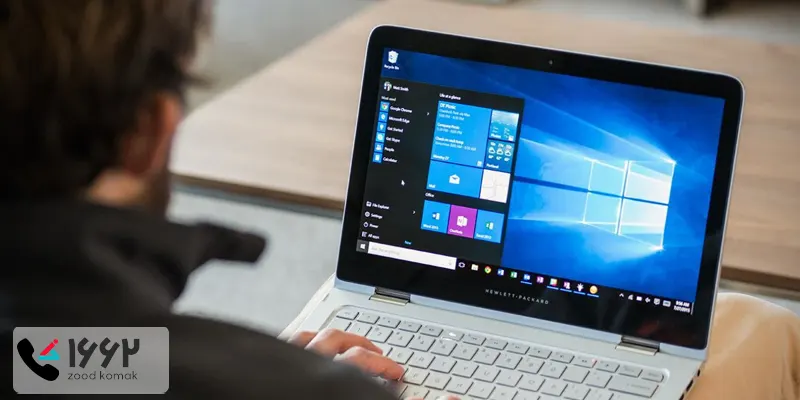 نصب نرم افزار در محل
نصب نرم افزار در محل 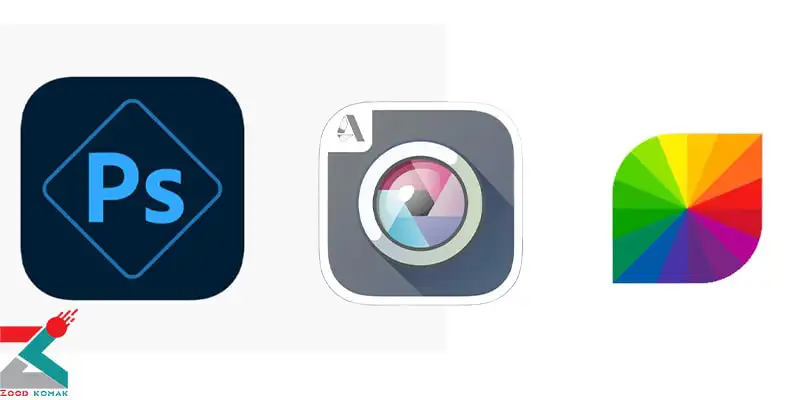 نرم افزارهای اصلاح رنگ عکس در ویندوز
نرم افزارهای اصلاح رنگ عکس در ویندوز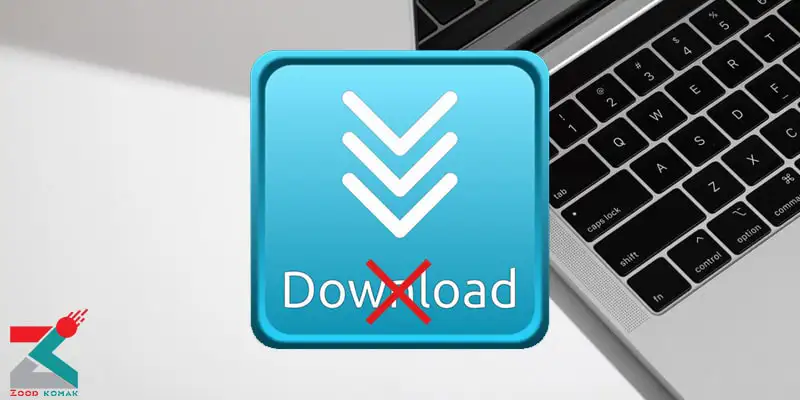 باز نشدن برنامه های دانلود شده در لپ تاپ
باز نشدن برنامه های دانلود شده در لپ تاپ





